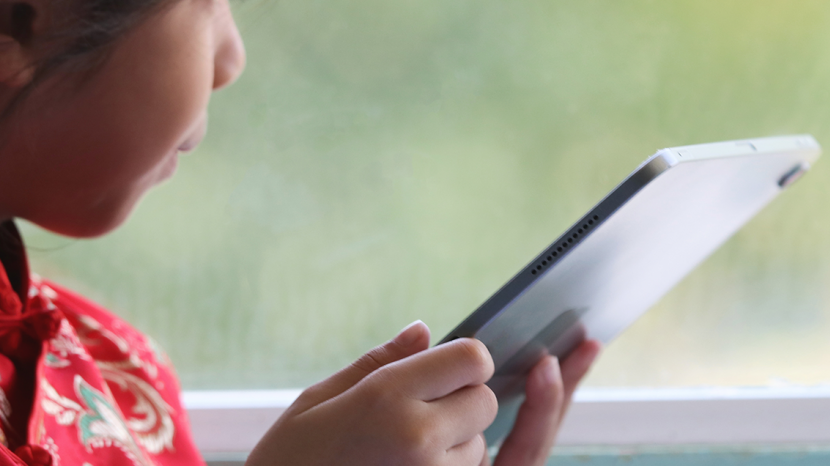
Om du undrar hur du blockerar en webbplats på Safari, var aldrig rädd. I den här handledningen kommer vi att förklara hur man blockerar webbplatser på iPhone och hur man blockerar webbplatser på en iPad som kör iPadOS. De flesta smartphoneanvändare håller sina enheter för sig själva och har inget verkligt behov av att dela sina telefoner förutom att dela bilder eller låna ut den till en vän för att ringa. Det finns dock tillfällen då det är nödvändigt att begränsa webbplatsåtkomst. Säg att dina barn eller barnbarn är över och att de vill kolla in dina appar. Du vill vara säker på att blockera explicit innehåll. Eller så kanske någon skadlig programvara eller ransomware cirkulerar. Att veta hur man blockerar en webbplats eller webbplatser på din iPhone eller iPad kommer att hålla saker säkra och blockerande innehåll kommer automatiskt att gälla för alla installerade webbläsare, inklusive Safari, Chrome, Firefox eller Opera Rör.
Hur man blockerar webbplatser på en iPhone
Apple erbjuder två alternativ för webbplatsblockering: ett är att blockera alla webbplatser och vitlista dina val, eller att blockera specifika webbplatser. Apple gjorde båda dessa alternativ enkla med menyn för skärmtidsinställningar. Du kommer att märka många funktioner och val när du går igenom skärmtidsinställningarna. Du kan alltid göra justeringar av dem när du är klar med inställningarna för innehållsbegränsningar. Redo?
Så här aktiverar du blockering av innehåll:
- Öppna Appen Inställningar
- Knacka Skärmtid
- Knacka Slå på skärmtid
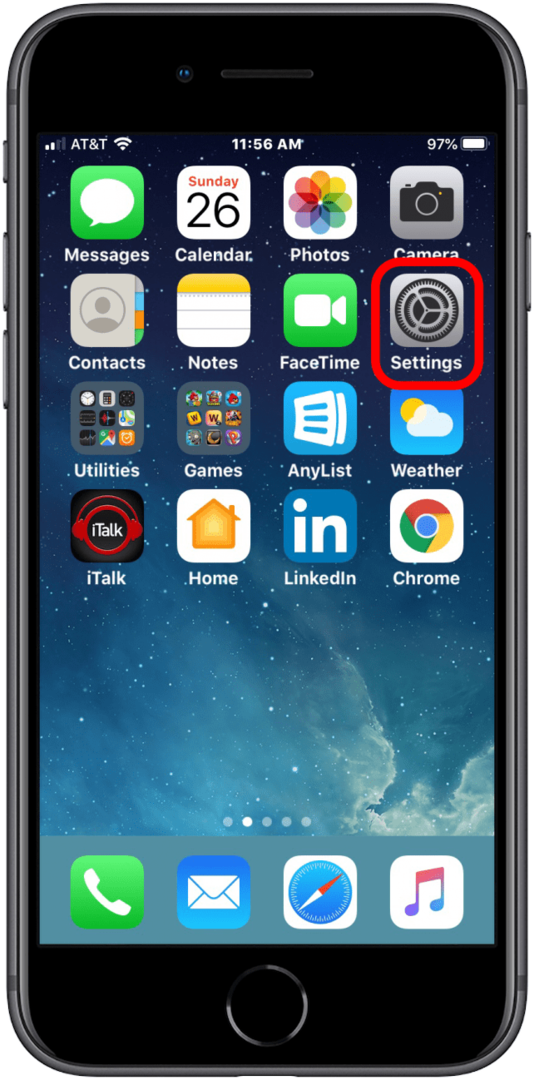
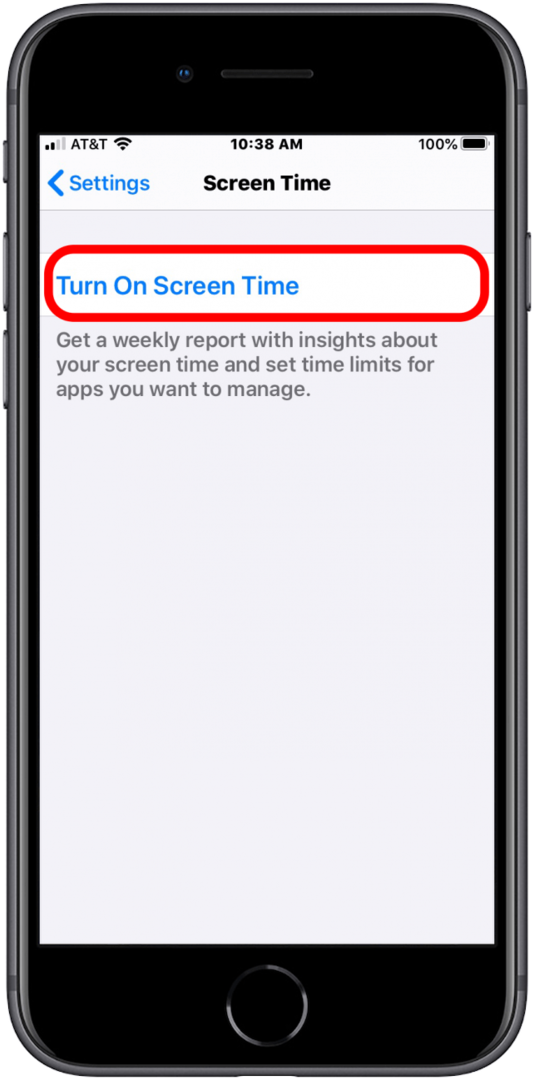
- Knacka Fortsätta
- Knacka Det här är min telefon, eller Det här är Mitt barns telefon
- Knacka Innehålls- och sekretessbegränsningar
- Observera att det på den här skärmen finns ett alternativ att aktivera ett lösenord för skärmtid. Om du inte väljer det här alternativet här kan vem som helst stänga av dina begränsningar. När begränsat innehåll är tillgängligt erbjuder telefonen användaren möjligheten att stänga av begränsningar. Ett lösenord hindrar dem från att använda det alternativet.
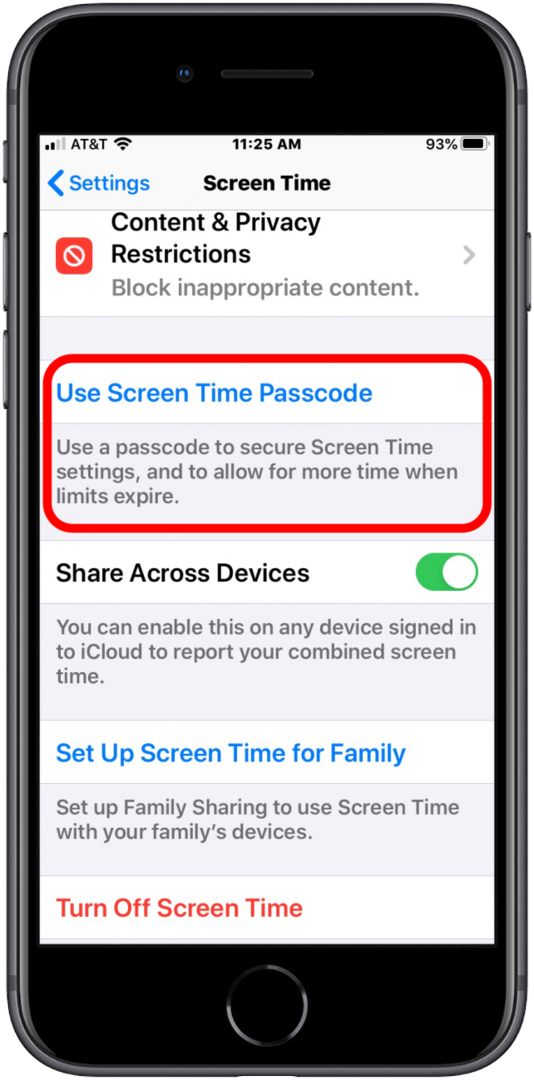
- Sätta på Innehålls- och sekretessbegränsningar genom att trycka på knappen till höger.
- Knacka på Innehållsbegränsningar.
- Knacka på Webbinnehåll.
- Från den här menyn har du tre val som du kan kontrollera: att tillåta obegränsad åtkomst (naturligtvis skulle du inte vara här om detta är ditt mål), begränsa vuxna webbplatser eller endast tillåtna webbplatser.
Hur man blockerar webbplatser på en iPhone – begränsa webbplatser för vuxna
- Öppna Appen Inställningar
- Knacka Skärmtid
- Om den inte redan är på, tryck Slå på skärmtid. Gå annars till steg 6
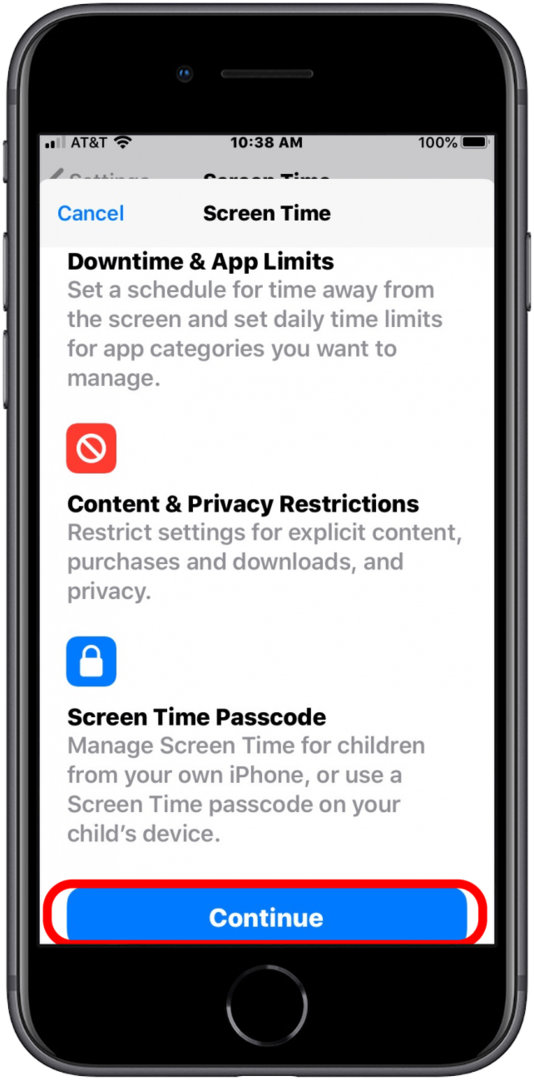
- Knacka Innehålls- och sekretessbegränsningar.
- Sätta på Innehålls- och sekretessbegränsningar genom att trycka på knappen till höger.

- Knacka på Innehållsbegränsningar
- Knacka på Webbinnehåll
- Knacka på Begränsa webbplatser för vuxna
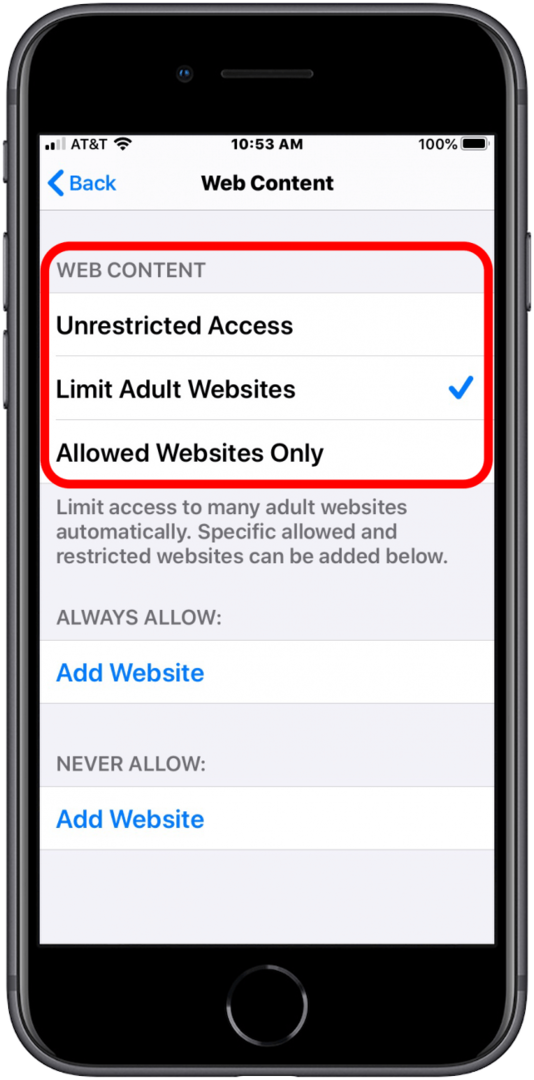
- Om du väljer det här alternativet blockeras många vuxenwebbplatser automatiskt, men ger dig fortfarande möjlighet att lägga till webbplatser som alltid är tillåtna eller aldrig tillåtna.
Hur man blockerar webbplatser på en iPhone – vitlista
Apple har bekvämt valt några åldersanpassade webbplatser redan, så du behöver inte gå igenom och lägga till webbplatser som Discovery Kids och Disney manuellt. Du kan ta bort alla dessa förgodkända val genom att svepa åt vänster för att radera.
- Öppna Appen Inställningar.
- Knacka Skärmtid.
- Om den inte redan är på, aktivera skärmtid.
- Knacka Innehålls- och sekretessbegränsningar.
- Sätta på Innehålls- och sekretessbegränsningar genom att trycka på knappen till höger.

- Knacka på Innehållsbegränsningar
- Knacka på Webbinnehåll
- Knacka på Endast tillåtna webbplatser
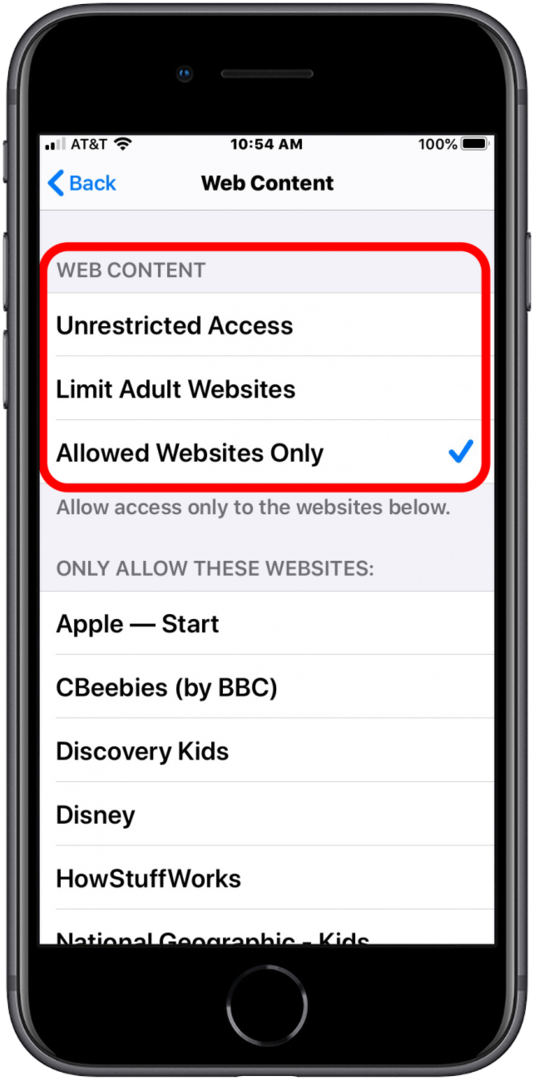
- Du kommer att se de tillåtna standardwebbplatserna nedan.
- Längst ner på den här sidan finns det ett alternativ att lägga till en webbplats som du väljer. Tryck som leder dig till en annan skärm som låter dig ge webbplatsen en titel och ange URL: en.
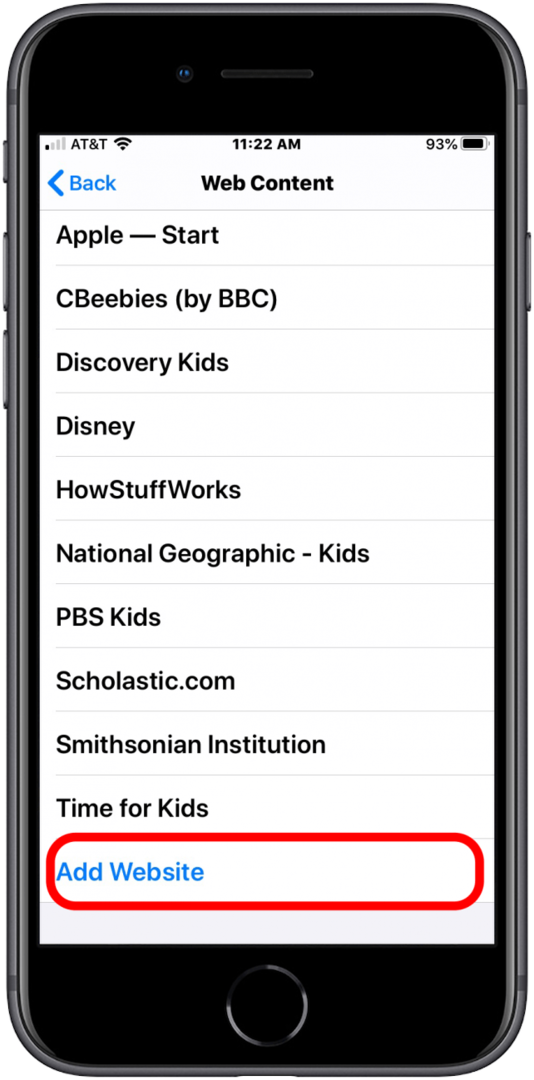
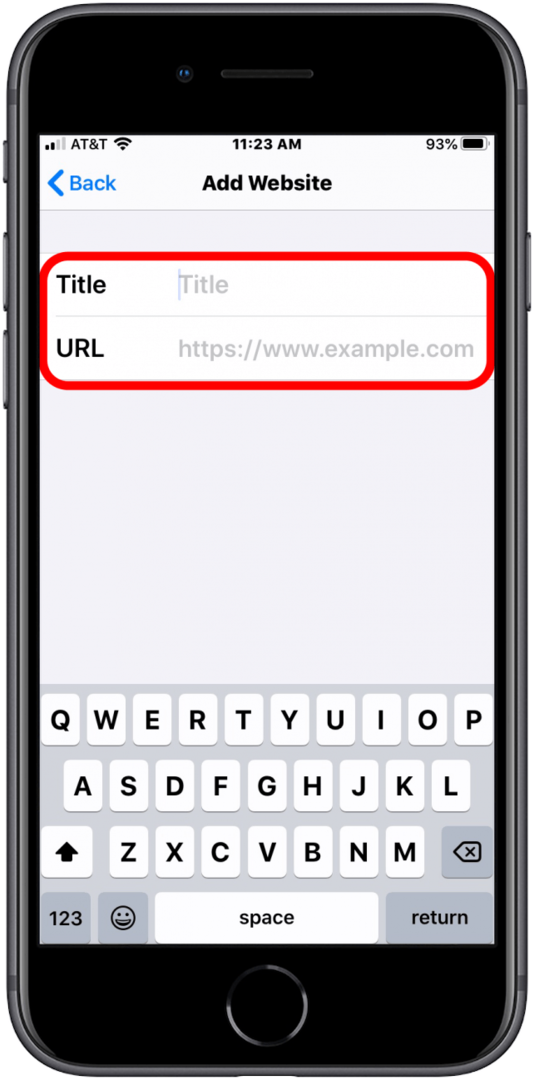
Om du undrar hur du blockerar webbplatser på din iPad är stegen desamma. Nu kan du vara lugn och veta att din unga familjemedlem är skyddad från olämpligt internetinnehåll.
Erin är webbredaktör för iPhone Life och har varit författare, redaktör och forskare i många år. Hon har en examen i kommunikation med tonvikt på psykologi och kommunikation, och har tillbringat många av sina yrkesår som coach inom olika affärs- och specialområden. Erin anslöt sig officiellt till iPhone- och Apple-användare överallt för cirka nio år sedan, och har sedan dess njutit av den unika och anpassade känslan av Apple-teknik och dess många prylar. När hon inte jobbar njuter Erin och hennes son utomhusäventyr, camping och umgås med sin eklektiska samling husdjur.
Med iPhone Lifes Insider-program får prenumeranter exklusiv tillgång till vår helt nya iPadOS 15-guide. Guiden är designad av proffsen och hjälper dig att bemästra de många nya funktionerna som finns på din iPad inklusive nya sätt att multitaska, bygga en anpassad hemskärm, använda de nya FaceTime-funktionerna och så mycket mer. Vår iPadOS-guide erbjuder instruktionsvideor och utskrivbara steg-för-steg-instruktioner för att lära dig allt du behöver veta. Prenumerera på vårt Insider-program och dra nytta av en tidsbegränsad 30-procentig rabatt, plus 10 procent extra om du är senior, veteran eller servicepersonal!